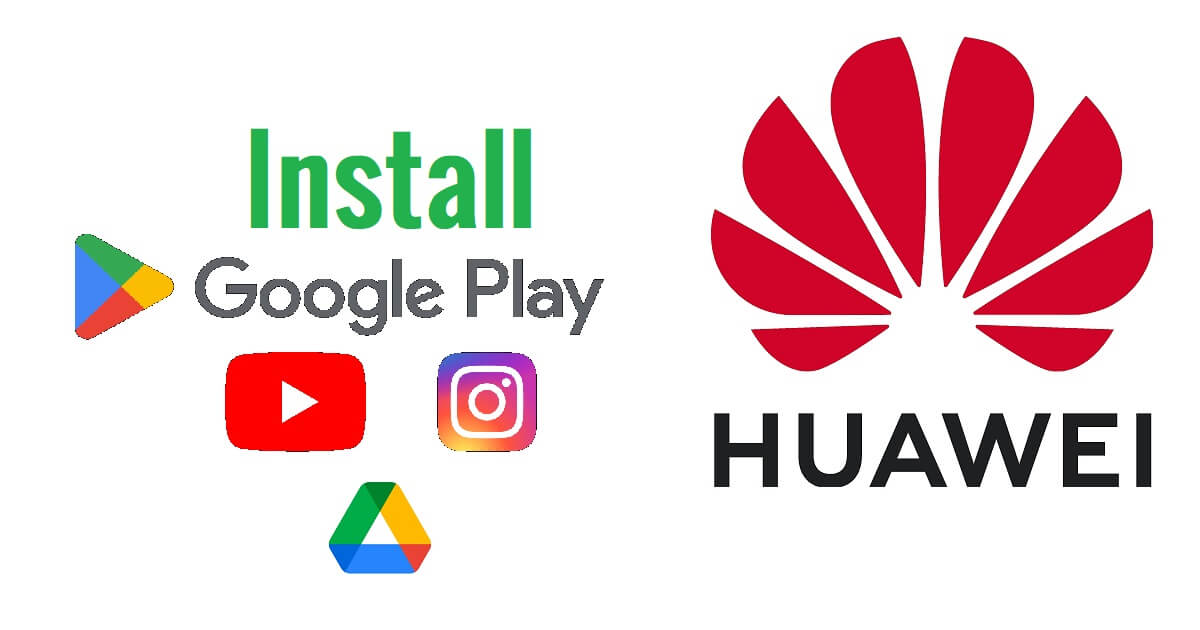Auf Huawei- und Honor-Geräten ist aufgrund des von der US-Regierung verhängten Handelsverbots kein Google Play Store vorinstalliert. Heutzutage sind die meisten Android-Nutzer auf Google-Dienste angewiesen. Da es verboten wurde, haben Huawei- oder Honor-Benutzer keinen Zugriff auf Google-Dienste wie Play Store, YouTube, Maps und andere GMS-Google-Anwendungen. Wenn Sie also den Google Play Store auf Huawei- oder Honor-Telefonen installieren möchten, hilft Ihnen dieses folgende Tutorial dabei, ihn zu aktivieren, ohne das Gerät kostenlos zu rooten.
Huawei ist einer der führenden chinesischen Smartphone-Hersteller, der günstige, preisgünstige und qualitativ hochwertige Telefone zu sehr erschwinglichen Preisklassen anbietet. Tatsächlich gelang es Huawei sogar, Samsung und Apple zu verdrängen und die Spitzenposition einzunehmen.
Doch der Handelskrieg zwischen den USA und China hindert Huawei daran, Geschäfte mit US-Unternehmen zu machen. Dadurch ist Huawei nicht in der Lage, die Produkte oder Dienste von Google auf seinen Smartphones zu nutzen.
Lesen Sie mehr: BMB Huawei Kirin Tool V1 Neueste herunterladen (FRP, Muster, Bootloader-Freischaltung)
Installieren Sie Google Play Store GMS auf Huawei- und Honor-Telefonen
Es stehen jedoch mehrere Methoden zur Installation der Google Play-Dienste auf Huawei- oder Honor-Telefonen zur Verfügung. Wir haben alle im Internet verfügbaren Methoden getestet, einige davon funktionieren, andere nicht. Hier stellen wir die vertrauenswürdigsten Methoden zur einfachen Aktivierung der Google Play-Dienste auf Huawei Honor-Geräten bereit.
Teil 1: Gspace apk herunterladen
- Herunterladen Gspace Apk von hier
- Gehen Sie dann zu Downloads

- Tippen Sie auf Gspace.apk, um es zu installieren
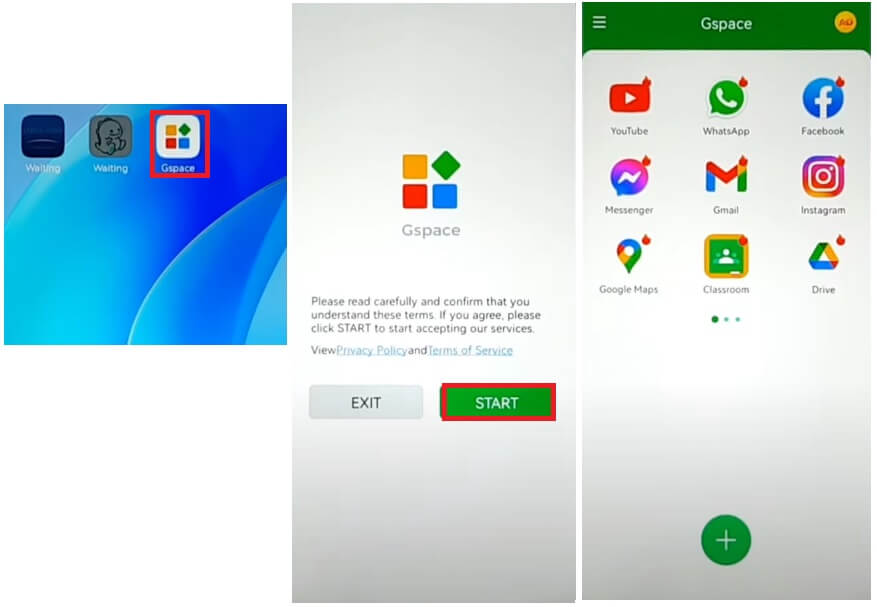
- Klicken Sie dann auf Weiter => Weiter => Installieren =>> Fertig
- Öffnen Sie anschließend die Gspace Apk
- Erlauben Sie alle Berechtigungen, wie zum Beispiel: Anrufe, Medien
- Jetzt können Sie die Liste der Google-Anwendungen in der Liste sehen.
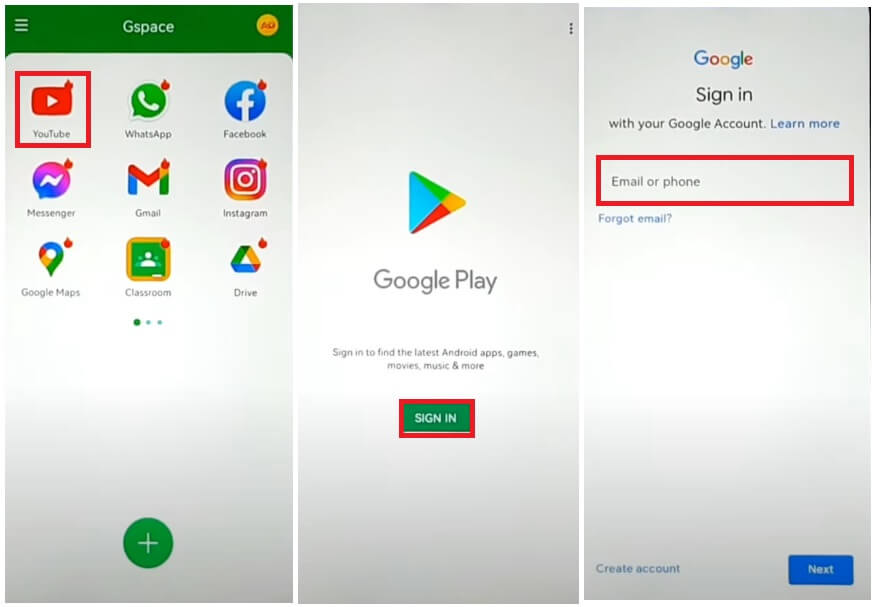
- Tippen Sie auf den Google Play Store. Wenn dieser nicht aufgeführt ist, können Sie YouTube verwenden
- Danach müssen Sie sich mit dem Gmail-Konto anmelden.
- Nun wird der Google Play Store geöffnet
- Sie haben den Google Play Store erfolgreich installiert,
- Obwohl Sie die Anwendung installiert haben, wird keine Verknüpfung zum direkten Öffnen der App erstellt.
- Sie können jede Shortcut-Maker-App verwenden, um eine Verknüpfung zu erstellen
- Sie müssen also eine Verknüpfung zum Öffnen erstellen.
- Gehen Sie zur Shortcut-Apk und wählen Sie die Gspace Play Store App aus, um eine Verknüpfung zu erstellen
- Tippen Sie auf Zum Startbildschirm hinzufügen
- Das ist es.
- Sie haben erfolgreich Installieren Sie den Google Play Store auf allen Huawei oder Honor Telefon.
Teil 2: Googlefier apk herunterladen
- Herunterladen Googlefier Apk von hier
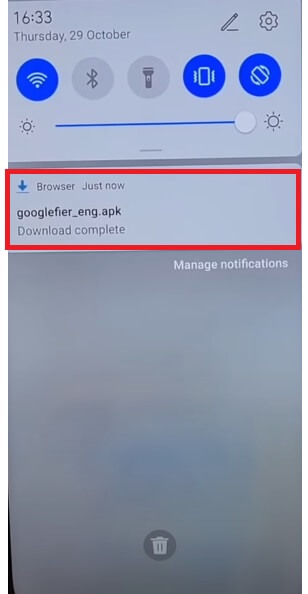
- Gehen Sie dann zu Downloads
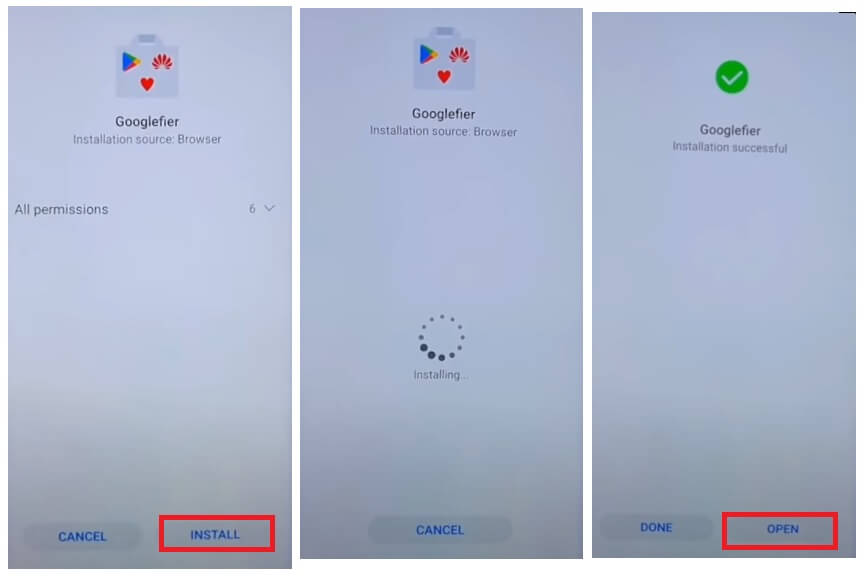
- Tippen Sie auf Googlefier.apk, um es zu installieren
- Klicken Sie dann auf Weiter => Weiter => Installieren =>> Öffnen
- Öffnen Sie anschließend Googlefier Apk
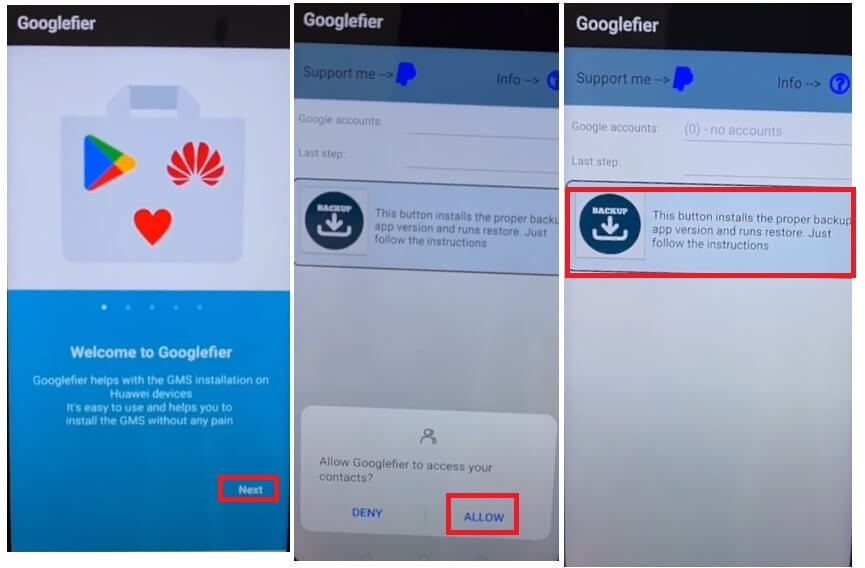
- Erlauben Sie alle Berechtigungen, wie zum Beispiel: Anrufe, Medien
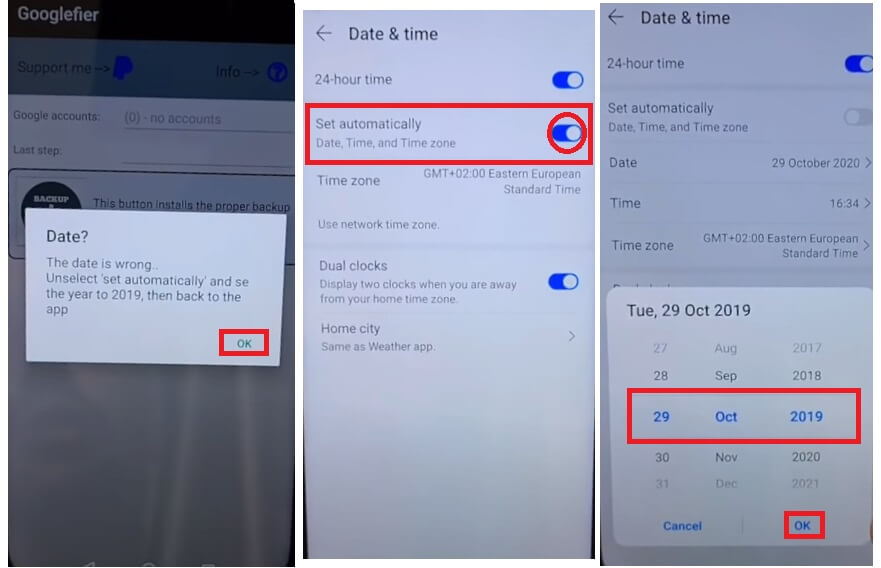
- Tippen Sie auf „Sichern“ => Tippen Sie auf „OK“ => Stellen Sie das Jahr auf 2019 ein
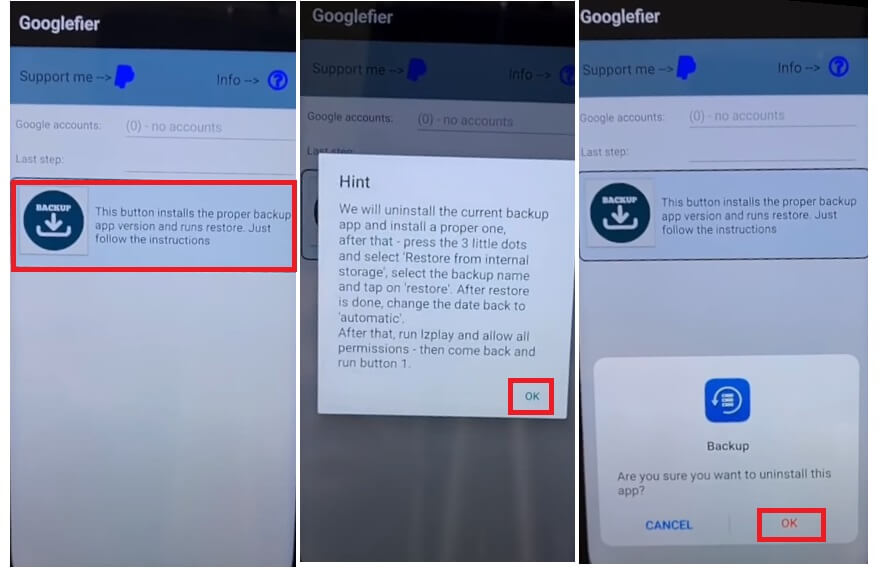
- Tippen Sie erneut auf Backup => OK => Backup-App deinstallieren
- Erlauben Sie Googlefier, Apps zu installieren
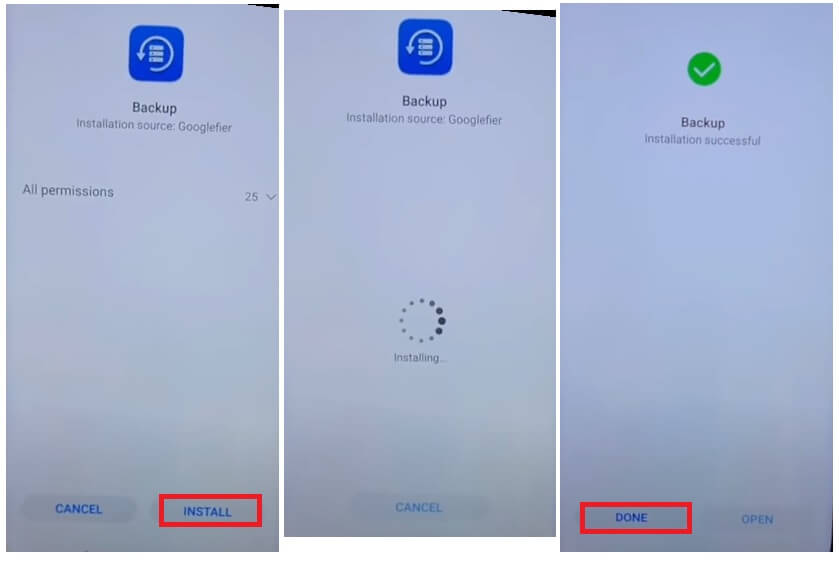
- Tippen Sie auf „Installieren“, um die Backup-App zu installieren
- Tippen Sie auf Fertig =>
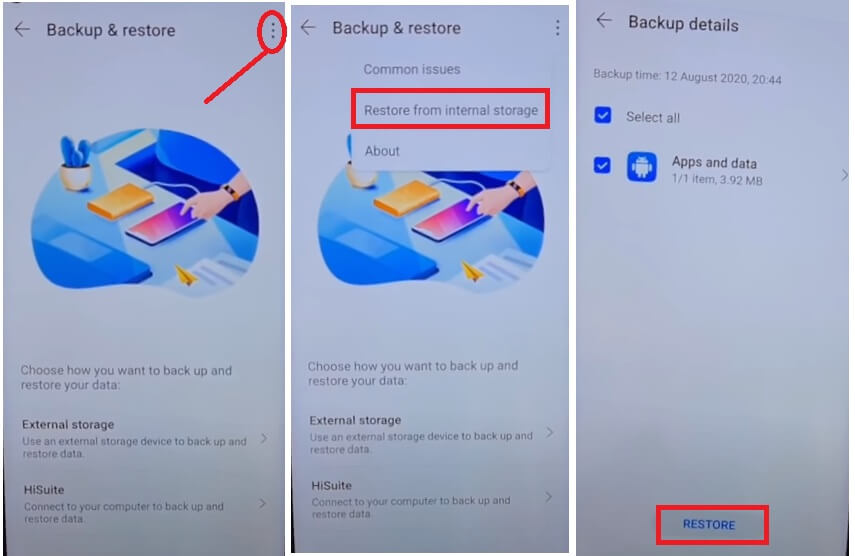
- Tippen Sie anschließend auf Weiter => Zustimmen
- Tippen Sie auf die 3 Punkte und wählen Sie „Aus internem Speicher wiederherstellen“ und wählen Sie den lokalen Sicherungsspeicher aus
- Tippen Sie dann auf Wiederherstellen
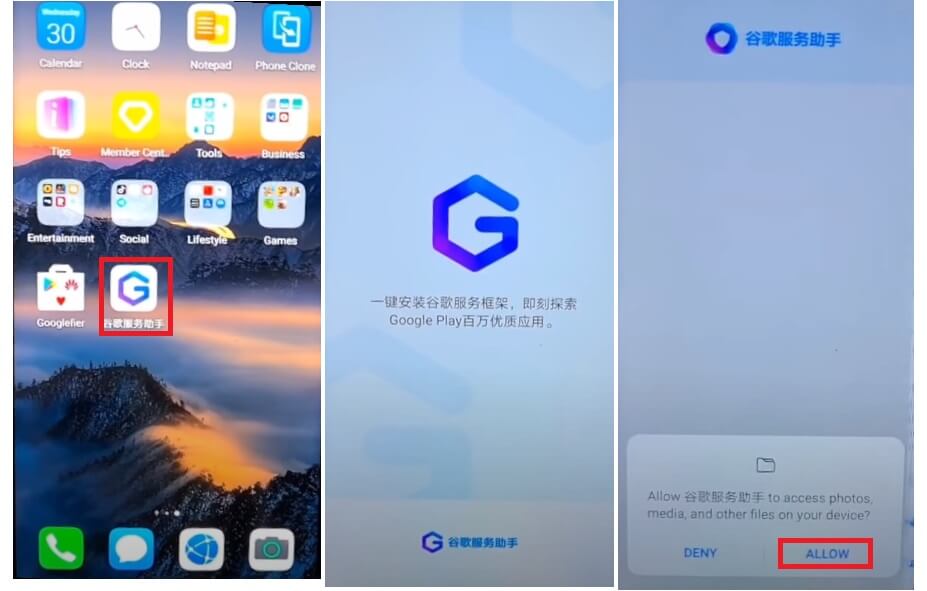
- Öffnen Sie nun die Googlefier-App => Alle Berechtigungen zulassen und tippen Sie auf Aktivieren
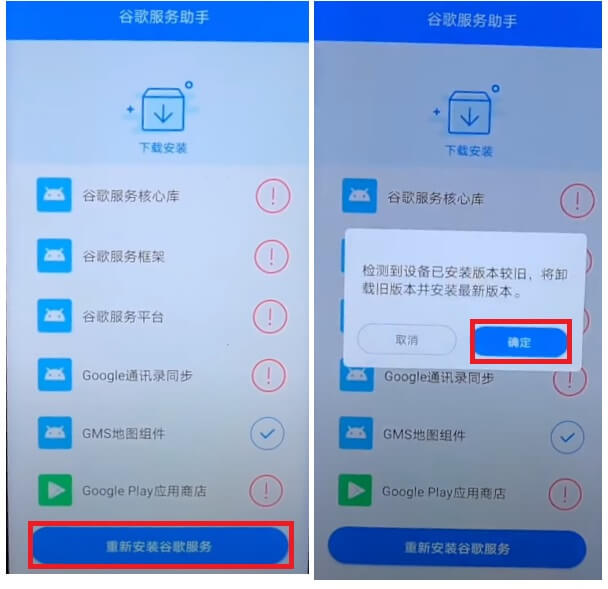
- Tippen Sie auf „Alle Anwendungen installieren“ => „OK“.
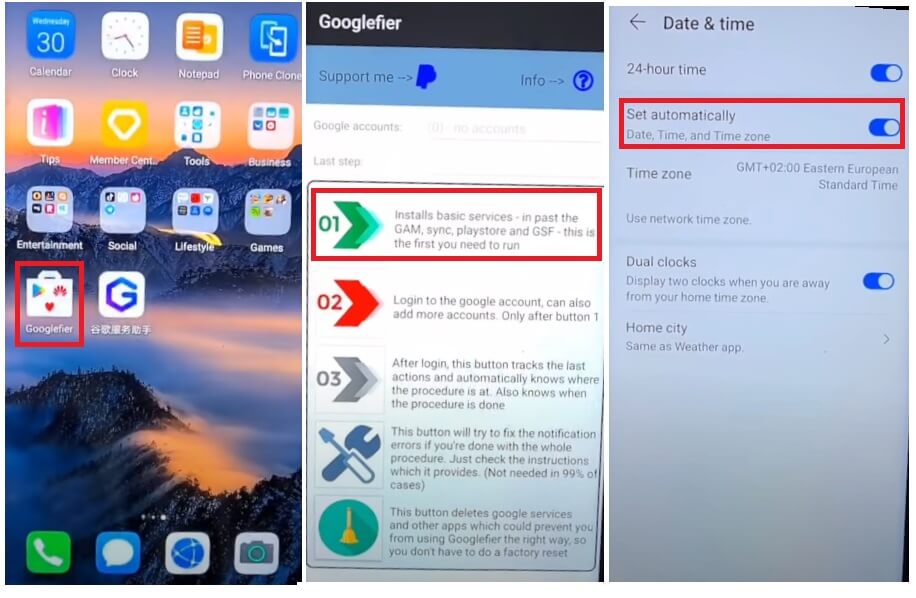
- Gehen Sie zurück zum Gerätemenü und öffnen Sie GoogleFier
- Tippen Sie auf Ok => Ok
- Tippen Sie nun auf Nr. 1: Ok => Datum auf aktuell ändern
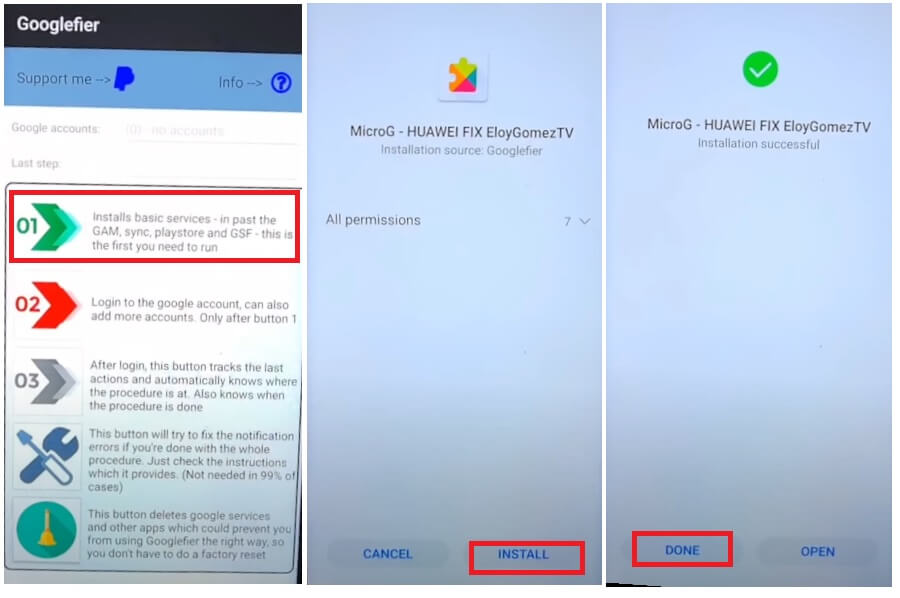
- Tippen Sie auf Nr. 1: Tippen Sie auf Zulassen => Installieren => Fertig
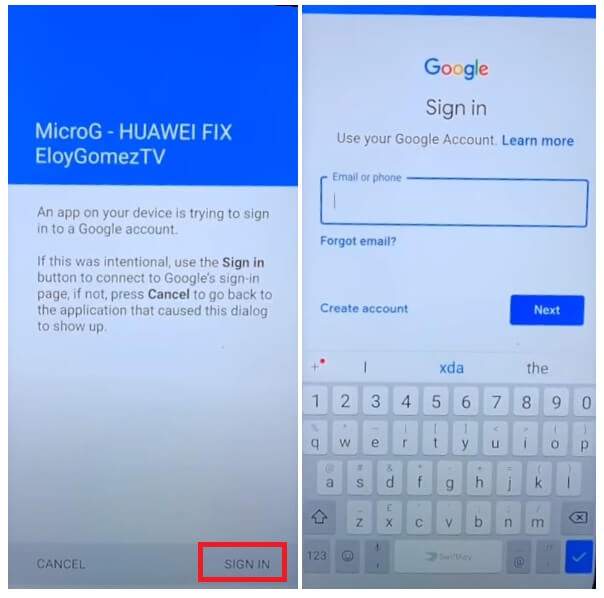
- Jetzt wird die Anmeldeseite geöffnet => Melden Sie sich mit Ihrem Google-Konto an
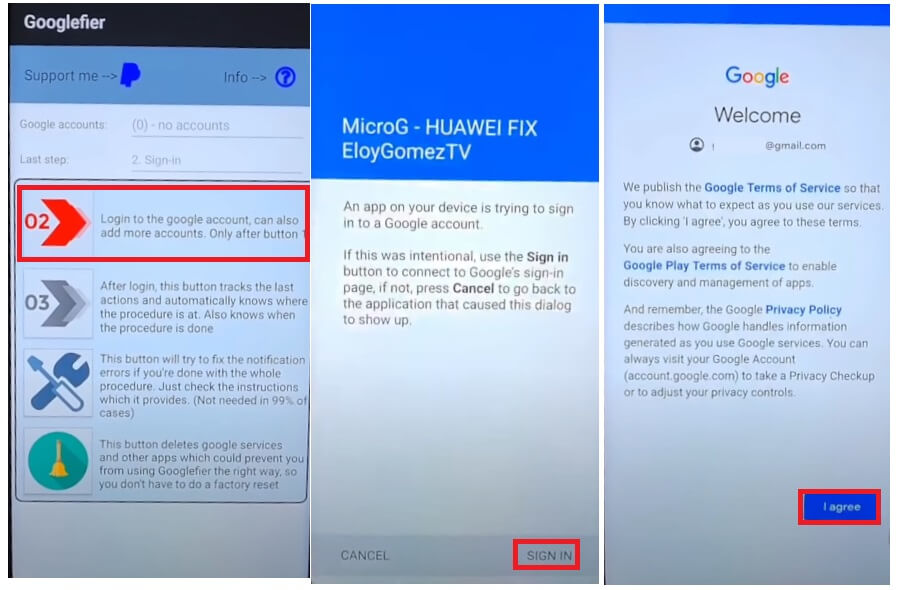
- Tippen Sie auf Nr. 2: Melden Sie sich erneut mit Ihrem Google-Konto an
- Tippen Sie nun auf Nr. 3: Installieren => Fertig
- Dann wird der Google Play Store geöffnet => Tippen Sie mehrmals auf „Wiederholen“.
- Starten Sie das Telefon neu
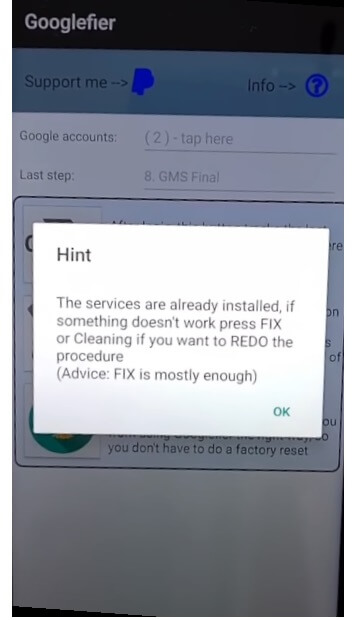
- Öffnen Sie dann den Play Store => Jetzt können Sie die gesuchte Anwendung installieren.
- Das ist es.
Letzte Worte:
Hier sind wir fast am Ende des Artikels. Ich hoffe, Sie haben alle einfachen Schritte befolgt und den Google Play Store erfolgreich auf Huawei- oder Honor-Geräten installiert. Bitte beachten Sie jedoch, dass alle aufgeführten Apps nicht von Huawei oder Google bereitgestellt werden und möglicherweise einige Einschränkungen oder Risiken aufweisen.
Lesen Sie mehr: Huawei FRP Tool V1.0 2023 herunterladen FRP Bypass One Click herunterladen